Migliori player IPTV
Se fai uso della tecnologia IPTV o sei in procinto di farlo, sarai sicuramente a conoscenza delle sue caratteristiche tecniche e delle implicazioni legali che può avere un suo utilizzo contro le norme vigenti. Non hai idea di cosa stia parlando? Te lo spiego in breve: l'Internet Protocol Television (questo il suo acronimo) è un sistema che permette di guardare i canali televisivi tramite Internet, per mezzo del protocollo TCP/IP. Generalmente si utilizzano delle liste pubblicate sul Web o in un formato file idoneo (ad esempio M3U), le quali possono anche essere create in autonomia, e che in sostanza contengono l'elenco dei canali con il relativo link, visualizzabili tramite degli appositi software denominati player IPTV.
Ovviamente, dunque, l'utilizzo consentito di questa tecnologia riguarda la visione dei canali in chiaro, mentre per altri fini, ad esempio l'accesso a contenuti di pay TV, si configura una violazione della legge, con conseguente possibilità di incorrere in pene, anche molto severe. A tal proposito, io non voglio in alcun modo incentivare la pirateria e non mi assumo alcuna responsabilità su come userai le informazioni contenute in questa guida.
Detto ciò, per vedere al meglio i contenuti legali è opportuno affidarsi ai miglior player IPTV disponibili in Rete, e su questo tema posso sicuramente suggerirti delle soluzioni. Nei prossimi capitoli di questa guida ti indicherò alcuni programmi e app da utilizzare su PC, smartphone, tablet, Smart TV e console in grado di offrire prestazioni di buon livello per quanto riguarda stabilità dello streaming e dotate di funzionalità evolute per la gestione della riproduzione. Come dici? È proprio quello che stai cercando, e non vedi l'ora di provare assieme a me le risorse che ho da consigliarti? Allora direi di passare sùbito ai fatti. A me non resta che augurarti una buona lettura e, soprattutto, una buona visione!
Indice
- Migliori player IPTV PC
- Migliori player IPTV smartphone e tablet
- Migliori player IPTV Smart TV
- Migliori player IPTV altri dispositivi
Migliori player IPTV PC
Se stai cercando i migliori player IPTV PC, da utilizzare quindi su computer equipaggiati con sistemi operativi Windows, macOS o Linux, nei prossimi capitoli troverai alcune soluzioni che possono sicuramente fare al caso tuo.
Kodi (Windows/macOS/Linux)
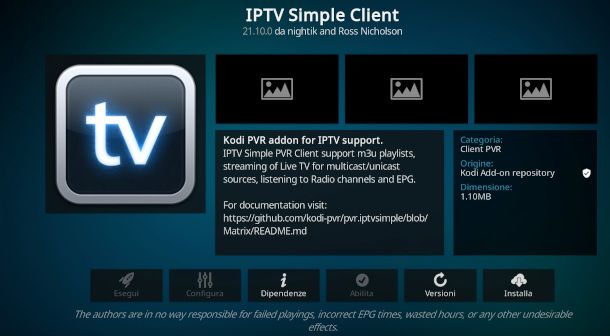
Una tra le migliori soluzioni alle quali puoi fare affidamento è senza ombra di dubbio Kodi, un media center open source progettato per la gestione e la riproduzione di una vasta gamma di contenuti multimediali, disponibile gratuitamente per Windows, macOS e Linux (ma anche come app per smartphone e tablet Android, Smart TV e TV Box Android). Questo popolare programma, infatti, offre la possibilità di avvalersi di diversi player IPTV molto funzionali e versatili.
Per ottenere Kodi, collegati a questa pagina del suo sito ufficiale e clicca sulla voce relativa al sistema operativo installato sul tuo computer, dopodiché seleziona l'eventuale versione per avviarne lo scaricamento. Se vuoi fare riferimento alla procedura completa di installazione, ti rimando alla lettura delle guida dedicata appena linkata, dove troverai anche le indicazioni per impostare la lingua italiana.
Una volta completata l'operazione, avvia Kodi e, per configurarlo al fine di guardare l'IPTV, procedi anche all'installazione di uno dei plugin dedicati allo scopo, ad esempio PVR IPTV Simple Client. Devi quindi recarti con il cursore del mouse sulla voce Add-on, cliccare sul riquadro Installa da repository, selezionare l'opzione Client PVR, scegliere il suddetto plugin dall'elenco che ti viene proposto e cliccare sul bottone Installa posto in basso a destra al passaggio successivo.
Fatto ciò, pigia nuovamente su PVR IPTV Simple Client e premi sul tasto Configura. Nella nuova schermata che ti viene mostrata, seleziona la scheda Generale e fai clic sulla voce URL Playlist M3U per inserire il link della lista M3U con i canali dell'IPTV di cui sei in possesso. Se il file M3U è già presente sul tuo PC, modifica la voce Posizione in Percorso locale tramite la freccia posta sulla destra e usa la funzione Percorso playlist M3U sottostante per individuare il file sul tuo PC tramite la relativa finestra di navigazione.
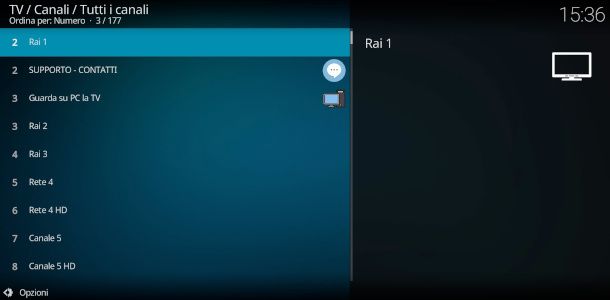
Premi poi OK per due volte consecutive per completare l'operazione, la quale ti consentirà di trovare i canali IPTV nella sezione TV di Kodi. Nel caso in cui volessi saperne di più sul funzionamento di Kodi, ti consiglio di leggere questa mia guida interamente dedicata all'argomento. In aggiunta, puoi anche leggere i consigli che ti ho dato su come configurare Kodi.
Altri player IPTV per computer
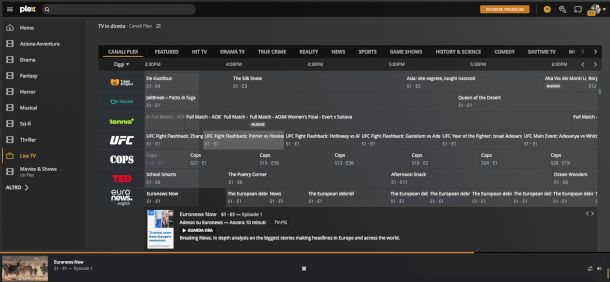
Di seguito ti riporto un elenco con altri player IPTV per computer altrettanto validi che puoi utilizzare per visualizzare le trasmissioni televisive di tuo interesse sul PC.
- Plex (Windows/macOS) — risorsa estremamente versatile (è un validissimo media center utilizzabile anche per la riproduzione da remoto dei video presenti nel proprio archivio locale) che integra una sezione Live TV dove sono disponibili numerosi canali legali, tutti fruibili gratuitamente via browser, senza bisogno di configurare nulla.
- VLC (Windows/macOS/Linux) — sebbene sia conosciuto principalmente come uno tra i migliori lettori per i file multimediali, in realtà è anche un ottimo player IPTV per Windows, Mac e Linux per guardare le liste IPTV. Qui ti spiego per filo e per segno come utilizzarlo allo scopo.
- MyIPTV Player (Windows) — è un player IPTV Windows, scaricabile gratuitamente tramite il Microsoft Store. Permette l'importazione di file M3U sia da remoto che dalla memoria del PC.
- ProgDVB (Windows) — player IPTV che integra diverse funzioni aggiuntive speciali, come quelle per la registrazione delle trasmissioni. Alcune di queste, però, sono disponibili a pagamento, al prezzo di 35 euro una tantum.
Migliori player IPTV smartphone e tablet
Passiamo ora in rassegna alcuni fra i migliori player IPTV smartphone e tablet, grazie ai quali potrai visualizzare i canali televisivi in chiaro da Internet sul tuo dispositivo mobile, ovunque ti trovi.
Televizo (Android)
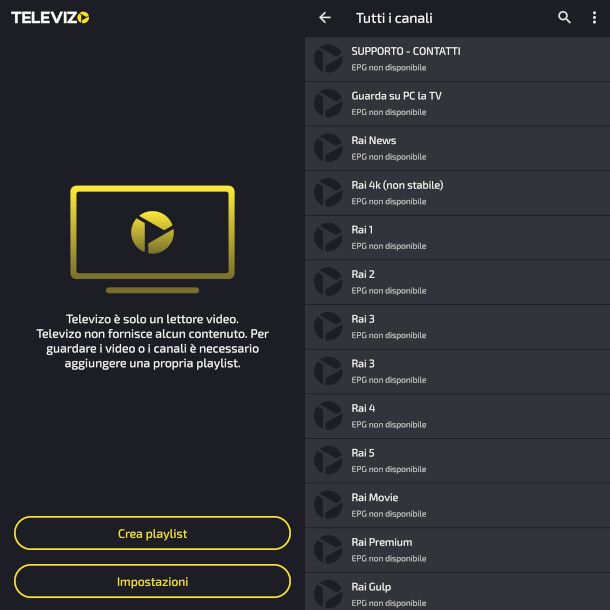
Televizo è un'app per dispositivi Android (la puoi scaricare da questa sezione del Google Play Store) molto apprezzata per la sua intuitività e per la presenza di alcune utili funzioni, come l'EPG. È gratis, ma è possibile acquistare la versione Premium (costa 8,49 euro una tantum) per rimuovere gli annunci in-app e accedere a funzionalità aggiuntive, come il parental control e l'apertura automatica del video a schermo intero.
Una volta scaricata e installata l'app (che è disponibile anche su store alternativi), al primo avvio premi il pulsante Crea playlist e scegli se generarne una di tipo M3U o in formato Xtreme Codes, un sistema più recente, avanzato e dinamico per gestire i flussi IPTV, non legato a un file statico (come nel caso degli M3U), bensì gestito tramite un sistema client/server.
A seguire, definisci il nome della playlist e indica il relativo link del sito o del server che la ospita, oppure allega il file (nel caso di M3U) premendo l'apposito pulsante e selezionandolo dalla relativa finestra di navigazione. Al termine, pigia il segno di spunta situato in alto a destra per salvare la nuova configurazione.
Successivamente, seleziona la voce Tutti i canali per accedere all'elenco delle emittenti incluse nella playlist, dopodiché fai tap sul nome del canale per avviarne la riproduzione. Per visualizzare a schermo intero la trasmissione, infine, tocca il simbolo del quadrato posto in basso a destra. Più facile di così!
IPTVX (iOS/iPadOS)
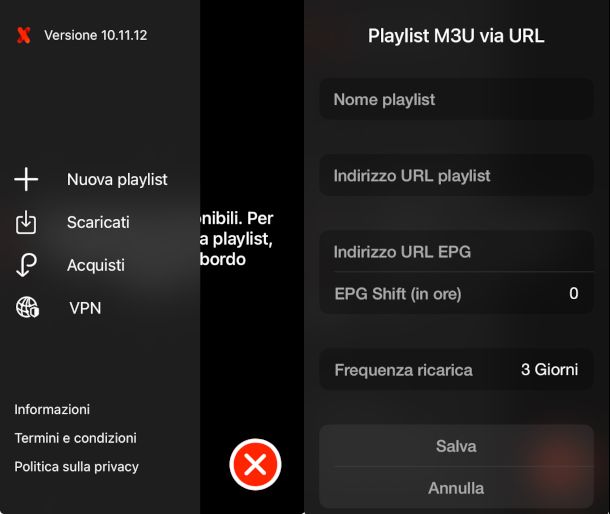
Se hai un iPhone o un iPad, accedendo a questa sezione dell'App Store puoi scaricare IPTVX, un player IPTV molto interessante (compatibile anche con Apple TV), caratterizzato da un'interfaccia alquanto gradevole e intuitiva. Di base è gratuito, ma per accedere ad alcune funzioni, come la possibilità di creare playlist illimitate o guardare più canali sullo stesso schermo, occorre sottoscrivere un abbonamento con costi a partire da 2,99 euro al mese.
Al primo avvio, tocca la [X] posta in alto a destra per saltare la schermata che ti invita a seguire i canali social dello sviluppatore, quindi pigia il simbolo [☰] che trovi in basso a destra per visualizzare il menu principale dell'app.
Qui, dunque, tocca la voce Nuova playlist e, al passaggio successivo, premi l'opzione Playlist M3U via URL o Playlist M3U via dominio se si tratta di una lista di riproduzione in tale formato pubblicata sul Web (dovrai poi indicare il link e, nel secondo caso, anche le credenziali di accesso).
In alternativa, tocca l'opzione Xtream API se viene utilizzata la tecnologia in questione per la definizione dei canali. In tutti i casi, tocca la voce Salva per applicare le modifiche. Altre opzioni possibili di collegamento sono Plex, Condivisione multimediale su NAS o sistema operativo, e Cartella HTTP.
Al termine dell'operazione, pigia la voce Guida TV collocata in alto per visualizzare la programmazione dei canali individuati, e premi sull'emittente prescelta per avviare la riproduzione.
Altre app player IPTV
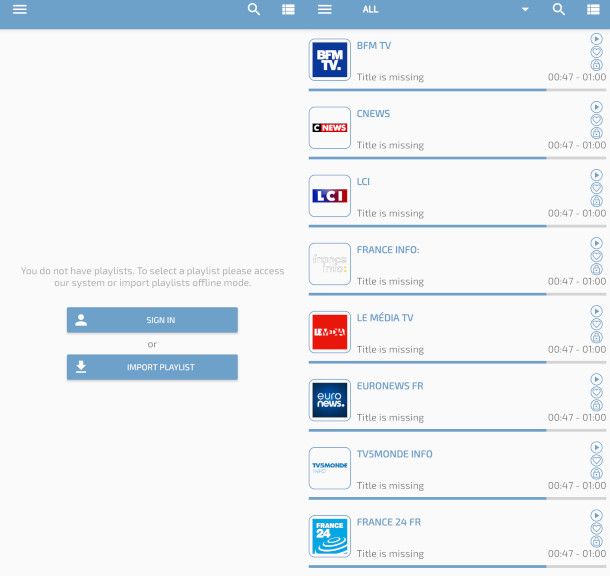
Per fornirti un panorama quanto più completo possibile delle soluzioni a tua disposizione, ho preparato per te una lista con altre app player IPTV alle quali puoi fare affidamento.
- OttPlayer (Android/iOS) — è una risorsa gratuita compatibile con smartphone e tablet Android, ma anche un valido player IPTV per iPhone. Consente di guardare l'IPTV esclusivamente mediante l'importazione di liste in formato M3U.
- IPTV Extreme (Android) — è un player IPTV con VPN che consente la riproduzione di canali IPTV in varie modalità su dispositivi Android, con la possibilità di impostare l'utilizzo di una Virtual Private Network in fase di configurazione della playlist. È compatibile anche con diversi modelli di Smart TV e con Amazon Fire TV Stick (se ti occorre, qui ti spiego come procedere alla sua installazione), ed è presente anche una versione Pro, al costo di 1,19 euro, per la rimozione dei banner pubblicitari.
- 9XTreams (Android/iOS/iPadOS) — si tratta di un player IPTV molto versatile, compatibile con molti altri dispositivi, quali Amazon Fire TV Stick, Apple TV, Smart TV LG, Samsung e Android TV, TV Box Android. La versione Premium, che rimuove la visualizzazione di ads e consente di accedere ad alcune funzioni aggiuntive, costa 4,30$ all'anno, ma su alcuni device è prevista anche una trial.
Migliori player IPTV Smart TV
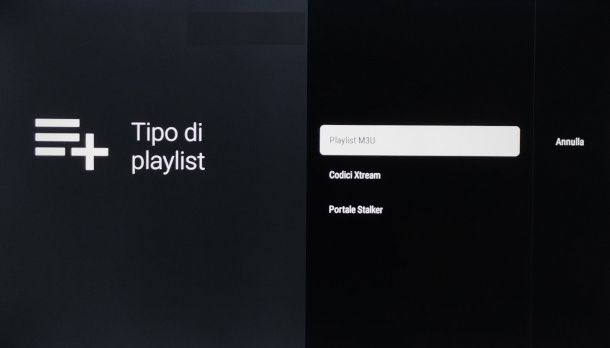
Nel corso dei precedenti capitoli ti ho segnalato diverse soluzioni compatibili anche con Smart TV. Per completezza di informazioni, tuttavia, desidero proporti anche delle alternative: di seguito, dunque, trovi una selezione con alcuni dei migliori player IPTV Smart TV disponibili nei principali store di app dei vari produttori.
- TiViMate — se cerchi un player IPTV Android TV, ti consiglio vivamente di provare questa app gratuita, dotata di un'interfaccia in italiano molto intuitiva.
- IPStreamz — è un player IPTV per Samsung TV, ottimizzato per il sistema operativo Tizen. Può essere provato gratuitamente per una settimana, dopodiché occorre acquistare la licenza di utilizzo al costo di 9,95 euro una tantum. Maggiori info qui.
- SS IPTV — player gratuito, con visualizzazione di annunci in-app, compatibile con molti modelli di Smart TV prodotte dai principali brand, quali LG, Samsung, Philips e Sony, e dal funzionamento molto semplice e intuitivo.
Migliori player IPTV altri dispositivi

I player IPTV possono essere compatibili anche con altre tipologie di dispositivi multimediali collegati alla presa HDMI del televisore, ad esempio chiavette e dongle utilizzati per connettere una TV non smart a Internet, oppure console.
Se, ad esempio, vuoi installare un player IPTV per Fire Stick, ti consiglio di ricorrere in prima battuta a IPTV Extreme, soluzione già consigliata in un precedente capitolo. Nella guida appena linkata, ad ogni modo, trovi anche un capitolo contenente una spiegazione dettagliata di come scaricare la relativa app.
Per quanto riguarda i TV Box Android, puoi tranquillamente fare riferimento alle risorse per Android indicate nei capitoli precedenti, ma ti raccomando in particolare di provare Televizo e 9XTreams, che da test effettuati sono risultate molto stabili e intuitive.
Se hai una Apple TV, ti suggerisco di provare l'app IPTV Watch TV Online, che è di base gratuita, supporta una moltitudine di formati di playlist e protocolli di rete, e integra diverse comode funzionalità, come l'EPG e i promemoria. Alcune feature, però, sono disponibili solo acquistando la licenza a vita Premium al costo di 11,99 euro una tantum.
In ambito console, infine, se possiedi una Xbox, sullo store integrato è disponibile l'app MyIPTV Player, già suggerita nella sezione dedicata alle soluzioni per PC. Dopo averla scaricata, pigia il pulsante Settings nella sua schermata principale e digita l'URL della lista IPTV nel campo Remote channel list per avvalertene.
Per quanto riguarda le console PS4 e PS5, invece, l'unico modo per guardare canali televisivi in diretta è quello di dotarsi di una delle app presenti nella sezione TV e Video, ovvero RaiPlay, Mediaset Infinity o Pluto TV.

Autore
Salvatore Aranzulla
Salvatore Aranzulla è il blogger e divulgatore informatico più letto in Italia. Noto per aver scoperto delle vulnerabilità nei siti di Google e Microsoft. Collabora con riviste di informatica e cura la rubrica tecnologica del quotidiano Il Messaggero. È il fondatore di Aranzulla.it, uno dei trenta siti più visitati d'Italia, nel quale risponde con semplicità a migliaia di dubbi di tipo informatico. Ha pubblicato per Mondadori e Mondadori Informatica.






